Питання
Проблема: як виправити помилку отримання ліцензії в Microsoft Store?
Привіт. Кожного разу, коли я намагаюся завантажити та встановити Forza Horizon 4, Windows Store застряє на екрані «Придбання ліцензії». Це відбувається відразу після того, як я спробую натиснути кнопку «Встановити». Чи можна щось зробити, щоб вирішити цю проблему, оскільки я не можу грати в гру, тому що я не можу її встановити…
Вирішена відповідь
Магазин Windows, який зараз відомий як Microsoft Store, спочатку був реалізований у Windows 8, а потім був успішно перенесений на Windows 10 у 2015 році.[1] Зараз користувачі, напевно, не уявляють свій комп’ютер без нього – і неспроста. Хоча спочатку він був розроблений лише для програм Windows, тепер він включає
Вбудований магазин дозволяє користувачам завантажувати та оновлювати найкорисніші програми. Ця функція надзвичайно корисна, оскільки дозволяє впроваджувати нові функції програми, виправляти помилки та виправляти важливі вразливості безпеки. Таким чином, коли Windows Store виходить з ладу, це може викликати велике розчарування користувачів і навіть знизити їх безпеку в Інтернеті.
Помилка «Отримання ліцензії» в магазині Windows виникає при спробі користувача завантажити нову програму, а також при спробі оновити вже встановлену – процес просто не триває. Хоча в деяких випадках це стосується лише певної програми, іноді проблема є універсальною, що призводить до того, що користувачі не можуть завантажити та/або встановити будь-які програми. Крім того, деякі люди сказали, що вони також отримали 0xC0020036 помилка в поєднанні з уже існуючою проблемою.
Якщо ви шукаєте способи виправити помилку «Придбання ліцензії» в Microsoft Store, ви потрапили в потрібне місце. Оскільки проблема полягає у вбудованому додатку Windows, імовірно, що деякі системні файли пошкоджено, тому встановлення програм не може бути завершено.
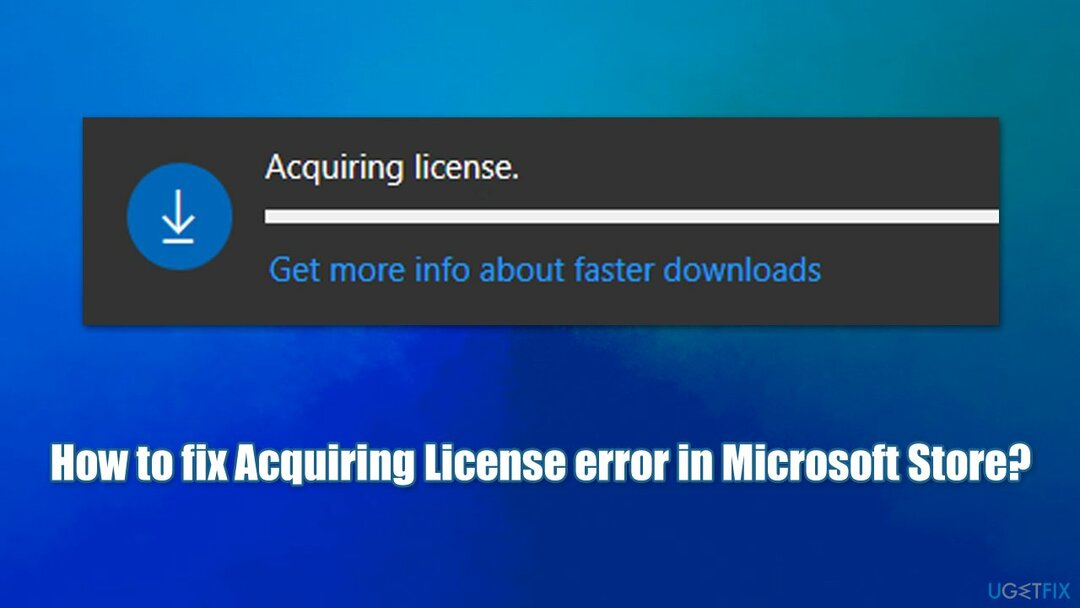
В інших випадках проблема може полягати в самій програмі, тому її скидання може допомогти вам вирішити проблему. Нижче ви знайдете кілька методів, які допоможуть вам вирішити проблему. Майте на увазі, що не існує універсального рішення для кожної системи, тому вам, можливо, доведеться спробувати кілька рішень, перш ніж знайти те, яке підходить саме вам.
Перш ніж перейти до наведених нижче рішень вручну, ми хотіли б запропонувати вам програму для ремонту ПК ReimageПральна машина Mac X9. Його унікальна технологія дозволяє автоматично виявляти та виправляти сектори Windows, що допомагає користувачам виправляти синій екран[2] помилки, пошкодження системних файлів шкідливими програмами, реєстр Windows[3] корупція тощо.
1. Запустіть засіб вирішення проблем із програмами
Щоб відремонтувати пошкоджену систему, необхідно придбати ліцензійну версію Reimage Reimage.
Якщо ця помилка виникає лише під час спроби завантажити/оновити певну програму, спробуйте запустити засіб усунення несправностей з Windows Store Apps.
- Тип Усунути неполадки у пошуковій системі Windows і натисніть Введіть
- Виберіть Додаткові засоби усунення несправностей
- Знайти Програми Windows Store зі списку
- Натисніть Запустіть засіб усунення несправностей
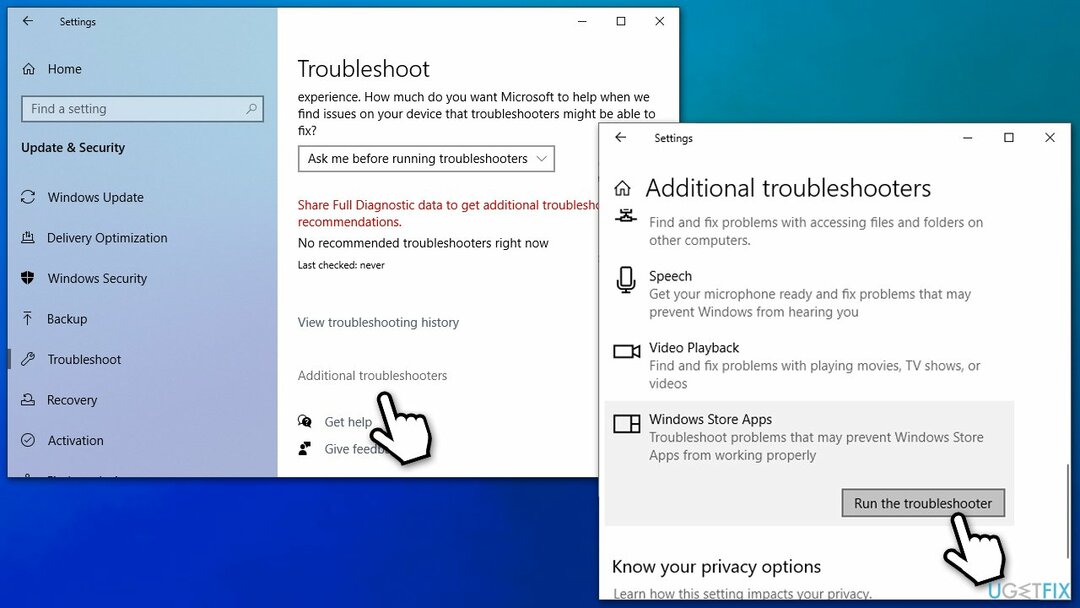
- Після завершення сканування застосуйте запропоновані виправлення.
2. Скидання кешу Windows Store
Щоб відремонтувати пошкоджену систему, необхідно придбати ліцензійну версію Reimage Reimage.
Скидання кешу магазину може допомогти вам вирішити проблеми, які виникають із програмою, оскільки виною можуть бути пошкоджені файли конфігураційних даних.
- Тип WSReset.exe в пошуку Windows
- Клацніть правою кнопкою миші результат і виберіть Запустити від імені адміністратора
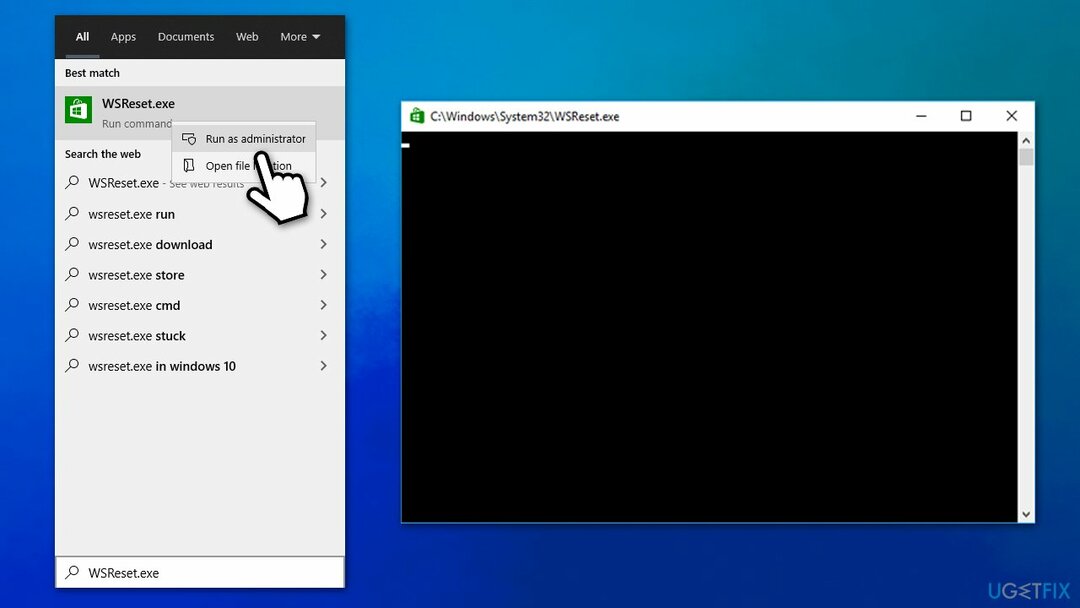
- Повинно з'явитися порожнє вікно - не закривайте його і чекати
- Після завершення роботи Windows Store має знову відкритися.
3. Перевірте дату та час
Щоб відремонтувати пошкоджену систему, необхідно придбати ліцензійну версію Reimage Reimage.
Якщо дату й час налаштовано неправильно, це може призвести до несправності MS Store, що в кінцевому підсумку призведе до помилки «Придбання ліцензії».
- Введіть дата, час в пошуковій системі Windows і натисніть Введіть
- Набір час і часовий пояс встановити автоматично
- Під Синхронізуйте свій годинник, виберіть Синхронізувати зараз.
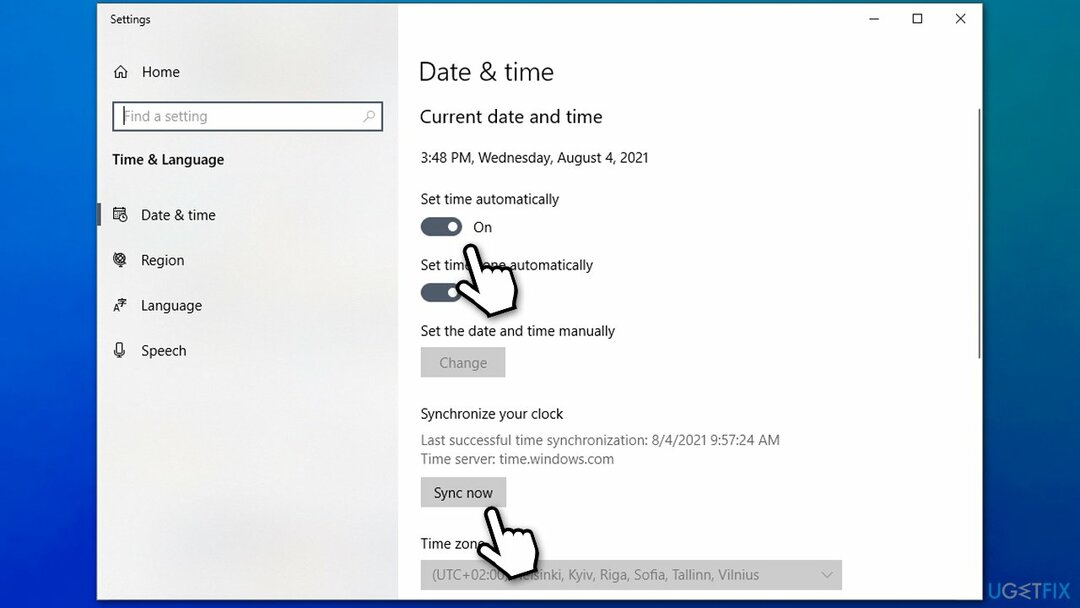
4. Запустіть перевірку системних файлів і DISM
Щоб відремонтувати пошкоджену систему, необхідно придбати ліцензійну версію Reimage Reimage.
Цей метод гарантує відновлення пошкоджених системних файлів Windows.
- Введіть cmd у вікно пошуку Windows
- Клацніть правою кнопкою миші у результатах командного рядка та виберіть Запустити від імені адміністратора
- У вікні командного рядка введіть таку команду та натисніть Введіть:
sfc /scannow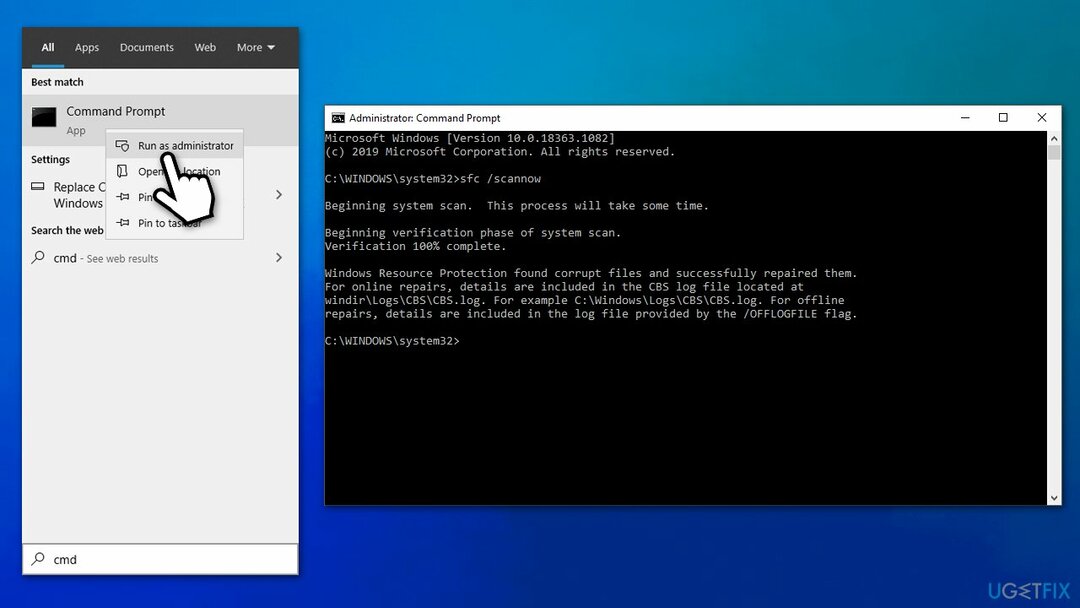
- Наберіться терпіння, оскільки сканування може зайняти деякий час. Як тільки SFC вдасться виправити пошкоджені файли, перезапустити ваш ПК.
Якщо попереднє сканування виявило помилку або пошкоджені файли не вдалося виправити, спробуйте використовувати DISM, щоб виправити файли образів Windows:
- відчинено Командний рядок як адміністратор як описано вище
- Виконайте таку команду:
DISM /Online /Cleanup-Image /RestoreHealth - Зачекайте, поки сканування закінчиться і Перезапустіть ваш пристрій.
5. Скиньте Microsoft Store
Щоб відремонтувати пошкоджену систему, необхідно придбати ліцензійну версію Reimage Reimage.
Ви можете легко скинути налаштування магазину через розділ «Програми та функції»:
- Клацніть правою кнопкою миші Почніть і вибрати Програми та функції
- Прокрутіть вниз, поки не досягнете Microsoft Store вхід
- Натисніть на Розширені опції
- Ще раз прокрутіть вниз і натисніть Скинути.
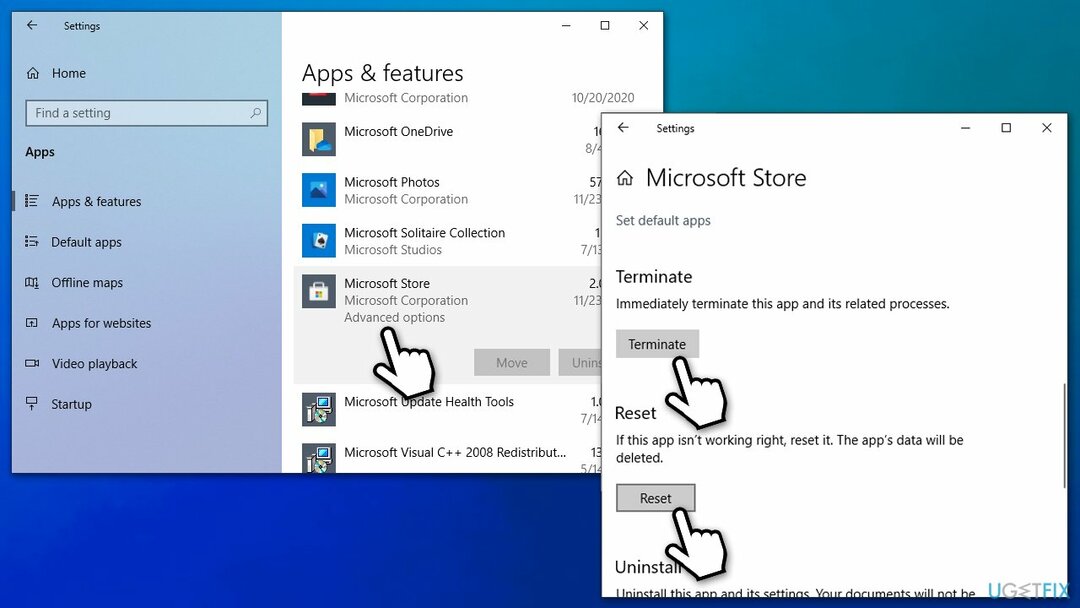
6. Перевстановіть відповідну програму
Щоб відремонтувати пошкоджену систему, необхідно придбати ліцензійну версію Reimage Reimage.
Якщо вам не вдається оновити певну програму, спробуйте перевстановити її.
- Введіть Панель управління у пошуковій системі Windows і натисніть Введіть
- Йти до Програми > Видалити програма
- Прокрутіть програми та знайдіть несправний
- Клацніть правою кнопкою миші та виберіть Видалити
- Дотримуйтесь інструкцій на екрані.
7. Скануйте на наявність шкідливих програм
Щоб відремонтувати пошкоджену систему, необхідно придбати ліцензійну версію Reimage Reimage.
Шкідливе програмне забезпечення може завдати значної шкоди вашій системі. Таким чином, ви повинні переконатися, що у вашій системі не встановлено шкідливі програми:
- Введіть Безпека у пошук у Windows і клацніть Безпека Windows
- Виберіть Захист від вірусів і загроз
- Виберіть Параметри сканування
- Виберіть Повне сканування а потім клацніть Сканувати зараз.
8. Повторно зареєструйте Microsoft Store
Щоб відремонтувати пошкоджену систему, необхідно придбати ліцензійну версію Reimage Reimage.
- Закрийте Магазин Windows
- Клацніть правою кнопкою миші кнопку «Пуск» і виберіть PowerShell (адміністратор)
- Скопіюйте та вставте таку команду, натиснувши Enter після:
Get-AppXPackage *Microsoft. WindowsStore* | Foreach {Add-AppxPackage -DisableDevelopmentMode -Register “$($_.InstallLocation)\\AppXManifest.xml”}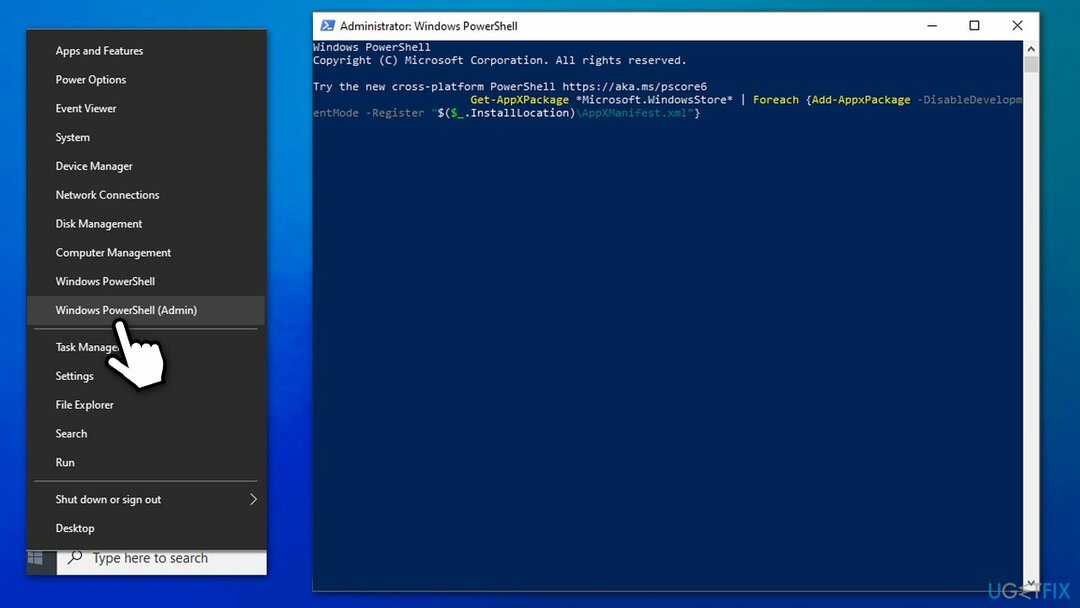
- Зачекайте, поки команда не буде виконана, закрийте PowerShell і знову використовуйте Store.
9. Переконайтеся, що відповідні служби працюють
Щоб відремонтувати пошкоджену систему, необхідно придбати ліцензійну версію Reimage Reimage.
- Введіть послуги у пошуковій системі Windows і натисніть Введіть
- Прокручуйте вниз, поки не знайдете Служба передачі фонової інформації
- Двічі клацніть його, виберіть Автоматичний від Розкривне меню типу запуску
- Натисніть Почати, застосувати, і добре
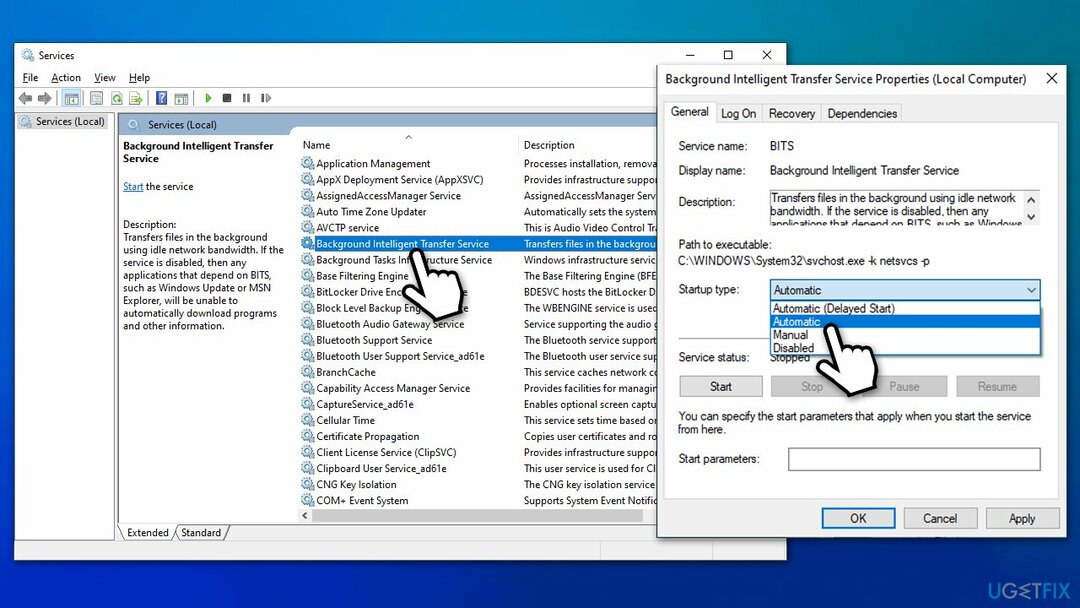
- Тепер повторіть цей процес з іншими службами:
Криптографічні послуги
Диспетчер ліцензій Windows
Магазин Windows
Windows Update
Порада: Якщо будь-яка з цих служб уже запущена, клацніть правою кнопкою миші на них і виберіть Перезапустіть.
10. Скидання Windows
Щоб відремонтувати пошкоджену систему, необхідно придбати ліцензійну версію Reimage Reimage.
Ви можете легко скинути Windows без втрати файлів – можливо, це те, що вам варто спробувати. Перш ніж почати, зробіть резервну копію файлів на всякий випадок і відключіть усі зовнішні пристрої, крім миші та клавіатури.
- Клацніть правою кнопкою миші Почніть і натисніть Налаштування
- Йти до Оновлення та безпека розділ
- Виберіть Відновлення ліворуч
- Під Скиньте цей ПК, натисніть кнопку Розпочати кнопку
- Виберіть Зберігайте мої файли і Хмарне завантаження
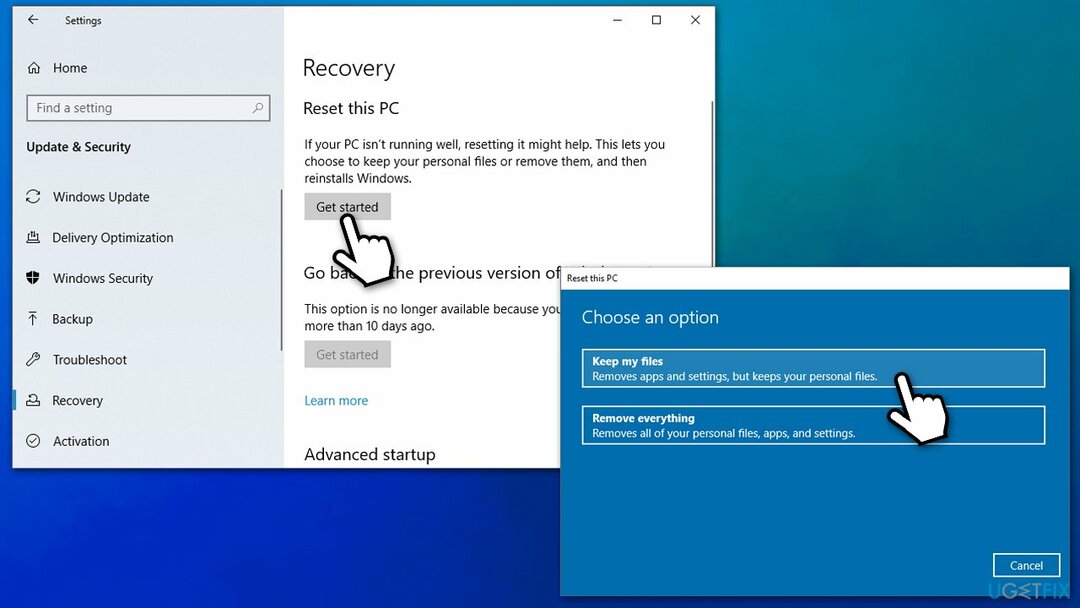
- Дотримуйтесь інструкцій на екрані, щоб завершити процес.
Виправляйте свої помилки автоматично
Команда ugetfix.com намагається зробити все можливе, щоб допомогти користувачам знайти найкращі рішення для усунення їхніх помилок. Якщо ви не хочете боротися з методами ручного ремонту, скористайтеся автоматичним програмним забезпеченням. Усі рекомендовані продукти перевірені та схвалені нашими професіоналами. Нижче наведено інструменти, які можна використовувати, щоб виправити помилку:
Пропозиція
зробіть це зараз!
Завантажити виправленняЩастя
Гарантія
зробіть це зараз!
Завантажити виправленняЩастя
Гарантія
Якщо вам не вдалося виправити помилку за допомогою Reimage, зверніться по допомогу до нашої служби підтримки. Будь ласка, повідомте нам усі деталі, які, на вашу думку, ми повинні знати про вашу проблему.
Цей запатентований процес ремонту використовує базу даних із 25 мільйонів компонентів, які можуть замінити будь-який пошкоджений або відсутній файл на комп’ютері користувача.
Щоб відремонтувати пошкоджену систему, необхідно придбати ліцензійну версію Reimage інструмент для видалення шкідливих програм.

VPN має вирішальне значення, коли справа доходить до конфіденційність користувачів. Онлайн-трекери, такі як файли cookie, можуть використовуватися не лише платформами соціальних мереж та іншими веб-сайтами, а й вашим постачальником послуг Інтернету та урядом. Навіть якщо ви застосовуєте найбезпечніші налаштування через веб-браузер, вас все одно можна відстежувати через програми, підключені до Інтернету. Крім того, браузери, орієнтовані на конфіденційність, як Tor, не є оптимальним вибором через знижену швидкість з’єднання. Найкраще рішення для вашої повної конфіденційності Приватний доступ до Інтернету – бути анонімним і безпечним в Інтернеті.
Програмне забезпечення для відновлення даних є одним із варіантів, які можуть вам допомогти відновити ваші файли. Після того, як ви видалите файл, він не зникне в повітрі – він залишається у вашій системі до тих пір, поки на нього не записуються нові дані. Data Recovery Pro це програмне забезпечення для відновлення, яке шукає робочі копії видалених файлів на вашому жорсткому диску. Використовуючи інструмент, ви можете запобігти втраті цінних документів, шкільних робіт, особистих фотографій та інших важливих файлів.